- Greitas paleidimas yra patogi Windows funkcija, kuri sutrumpina įkrovos laiką, kai įjungiate sistemą, tačiau žinoma, kad ji taip pat sukelia problemų.
- Kai funkcija įjungta, tam tikros svarbios programos ir tvarkyklės išsaugomos ir neįkeliamos nuo nulio, kai įjungiate kompiuterį.
- Taip pat sužinokite, ar „Windows 11“ greitasis paleidimas turėtų būti įjungtas ar išjungtas.

XĮDIEGTI PASPUSTELĖT ATSISIUNČIŲ FAILĄ
Ši programinė įranga ištaisys įprastas kompiuterio klaidas, apsaugos jus nuo failų praradimo, kenkėjiškų programų, aparatinės įrangos gedimų ir optimizuos jūsų kompiuterį maksimaliam našumui. Išspręskite kompiuterio problemas ir pašalinkite virusus dabar atlikdami 3 paprastus veiksmus:
- Atsisiųskite „Restoro PC Repair Tool“. kuri pateikiama kartu su patentuotomis technologijomis (yra patentas čia).
- Spustelėkite Pradėti nuskaitymą Norėdami rasti „Windows“ problemas, kurios gali sukelti kompiuterio problemų.
- Spustelėkite Remontuoti visus Norėdami išspręsti problemas, turinčias įtakos jūsų kompiuterio saugai ir našumui
- „Restoro“ atsisiuntė 0 skaitytojai šį mėnesį.
Greitas paleidimas, svarbi Windows funkcija, daugeliui žmonių nežinoma. Vartotojai paprastai susiduria su šia koncepcija, kai jie nori pagreitinti savo kompiuterįarba įvyko klaida.
Todėl šį vadovą skyrėme tam, kad padėtų suprasti greitą paleidimą ir jį išjungti sistemoje „Windows 11“.
Viena iš pagrindinių priežasčių, kodėl ši funkcija nėra žinoma vartotojams, yra ta, kad ji pagal numatytuosius nustatymus įjungta suderinamuose kompiuteriuose.
Tai užtikrina didesnį sistemos našumą, tačiau taip pat žinoma, kad Windows sistemoje gali atsirasti daug klaidų, kaip aptarta tolesniuose skyriuose.
Dabar apžvelgsime pačią funkciją, procesą ir greitojo paleidimo išjungimo „Windows 11“ pranašumus.
Ką veikia greito paleidimo funkcija sistemoje „Windows 11“?
Greitas paleidimas yra Windows funkcija, kuri sumažina įkrovos laiką, kai įjungiate kompiuterį. Ši funkcija pirmą kartą buvo pristatyta „Windows 8“ ir nuo to laiko yra „Windows“ ekosistemos dalis.
Kai sistema išjungiama ir įjungta funkcija, sistema tiesiog išregistruoja visus vartotojus, o esama sistemos būsena išsaugoma užmigdymo faile.
Kai kitą kartą įjungiate kompiuterį, failai turi būti įkeliami ne nuo nulio, o iš užmigdymo būsenos, todėl sutrumpėja įkrovos laikas.
Greitas paleidimas skiriasi nuo užmigdymo tuo, kad pirmuoju atveju OS įkeliama iš naujo, kai vartotojai yra atsijungę. Tuo tarpu pastarojo atveju vartotojai ir išsaugoti failai, kurie buvo atidaryti anksčiau, įkeliami tokie, kokie yra.
Kaip išjungti greitą paleidimą sistemoje „Windows 11“?
- Paspauskite Windows + S paleisti Paieška Meniu. Įeikite Kontrolės skydelis viršuje esančiame teksto lauke ir spustelėkite pasirodžiusį atitinkamą paieškos rezultatą.
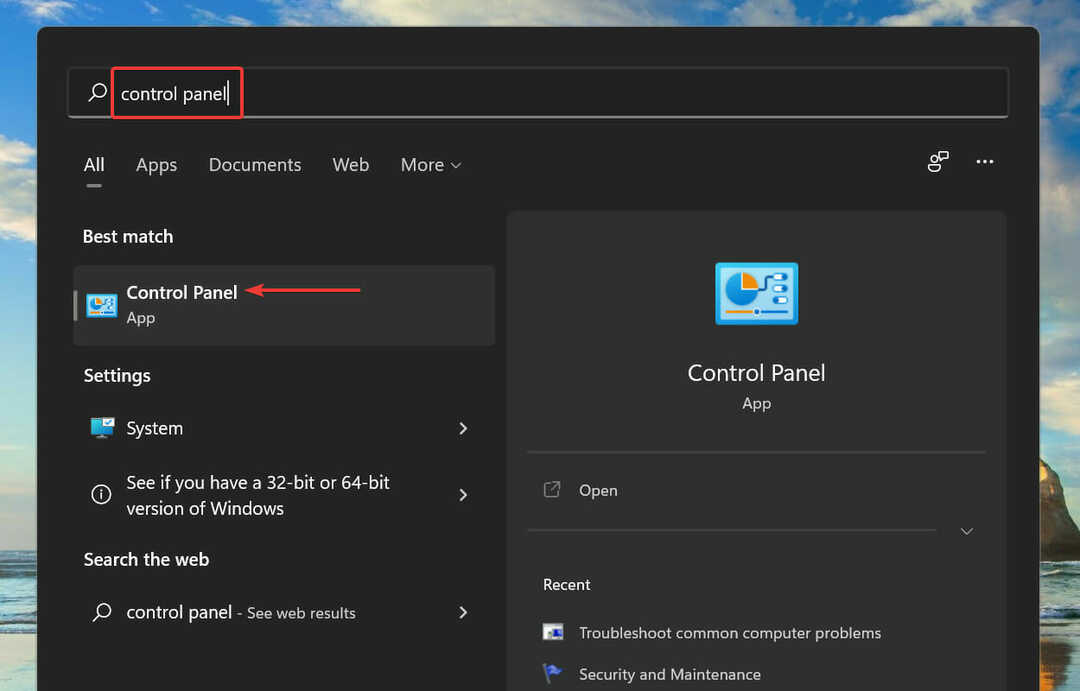
- Spustelėkite Sistema ir apsauga.
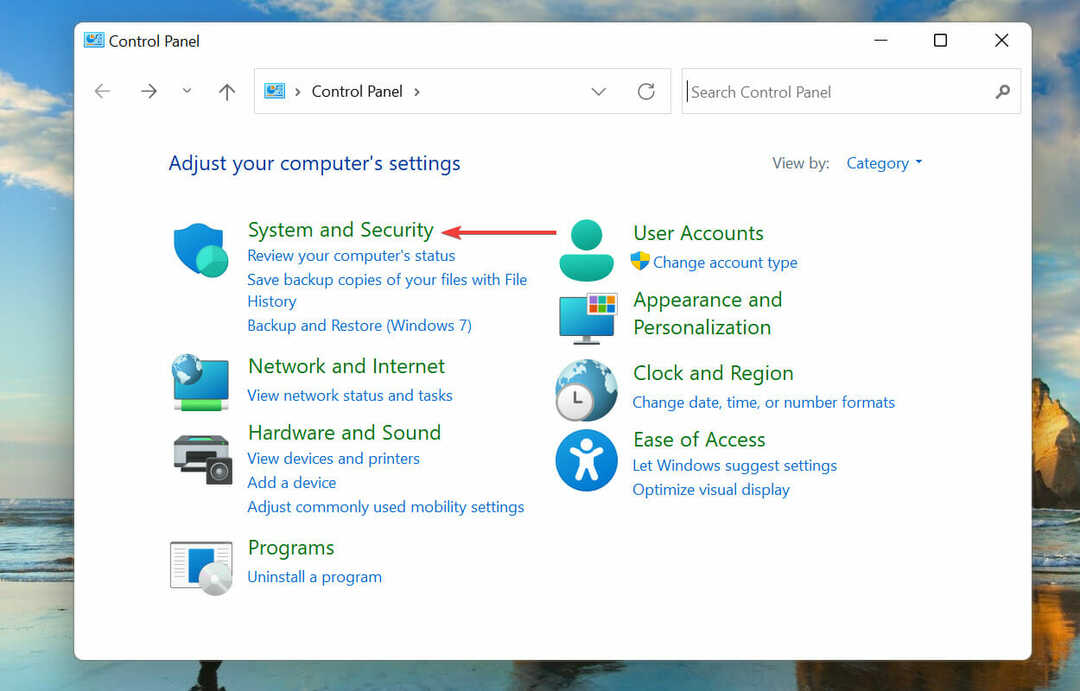
- Toliau spustelėkite Maitinimo parinktys.
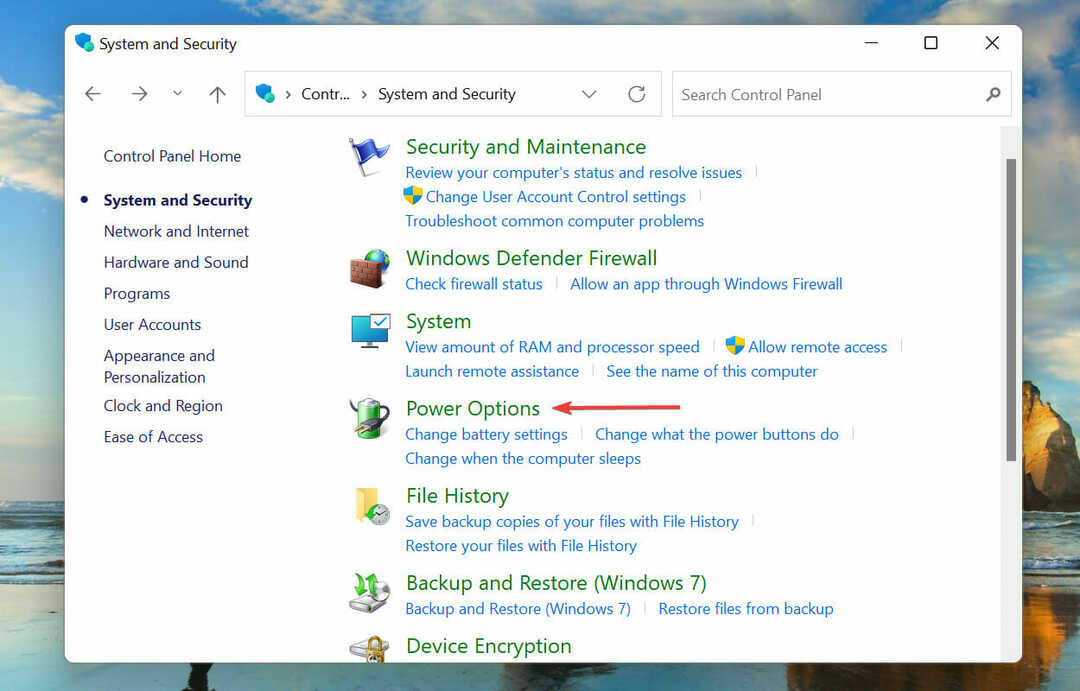
- Pasirinkite Pasirinkite, ką veikia maitinimo mygtukai iš parinkčių sąrašo kairėje.
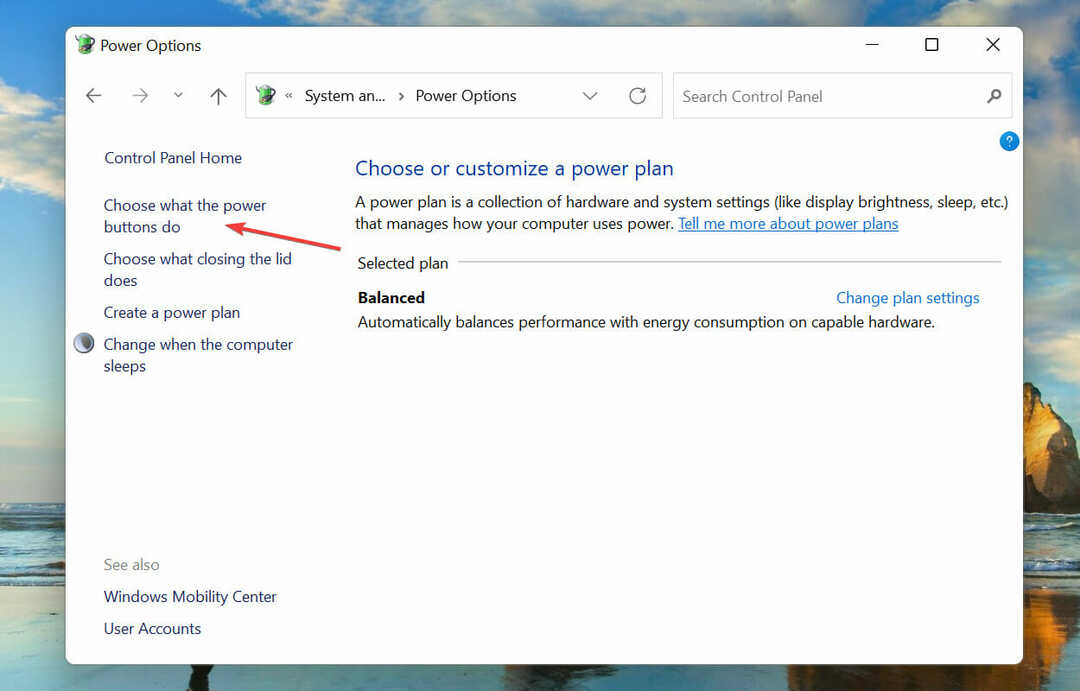
- Spustelėkite Pakeiskite nustatymus, kurie šiuo metu nepasiekiami.
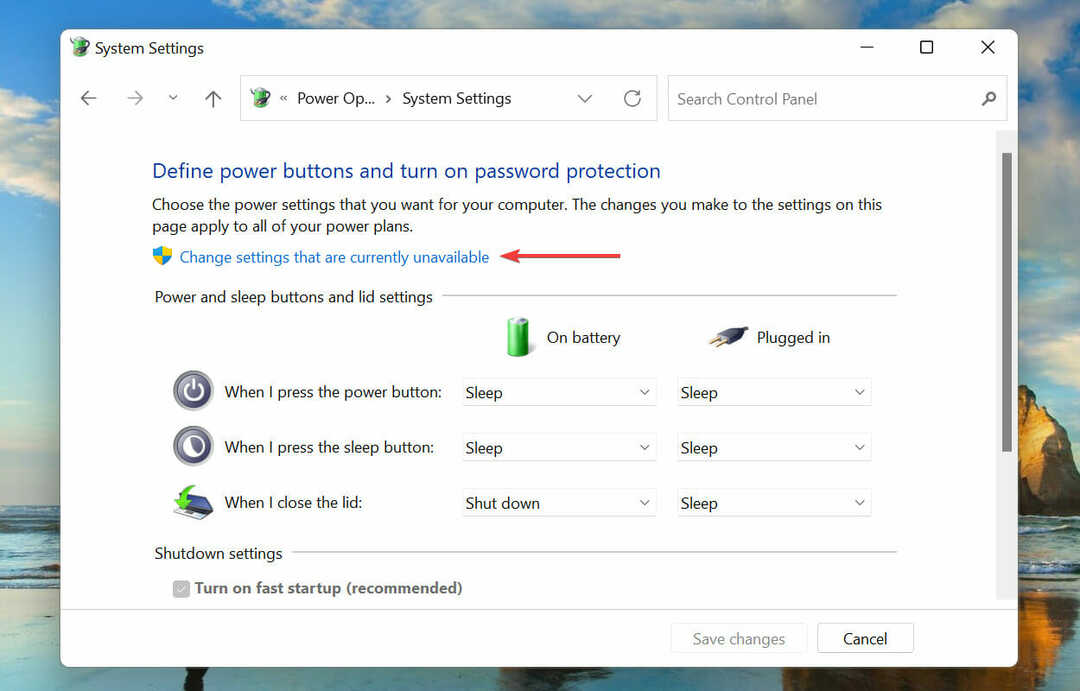
- Dabar panaikinkite žymės langelio žymėjimą Įjunkite greitą paleidimą, ir spustelėkite Išsaugoti pakeitimus apačioje.
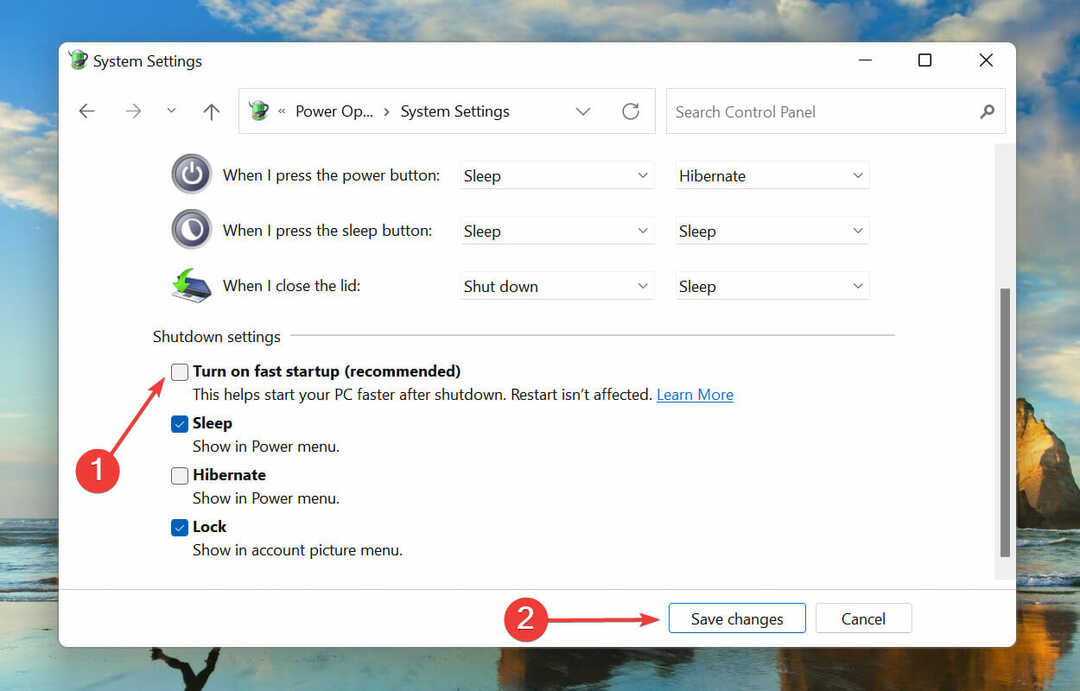
- Greito paleidimo funkcija Windows 11 dabar bus išjungta.
Ar turėčiau išjungti greitą paleidimą sistemoje „Windows 11“?
Nors greitas paleidimas padeda padidinti našumą sumažindamas įkrovos laiką, žinoma, kad tai taip pat sukelia problemų.
Pagrindinė problema yra su „Windows Update“ susijusios problemos, nes norint visiškai įdiegti jas reikia visiškai išjungti.
Be to, jei kompiuteryje naudojate kitą OS, kurioje įdiegta „Windows“ ir įjungta greito paleidimo funkcija, keisdami standųjį diską greičiausiai susidursite su problemomis.
Taip yra todėl, kad „Windows“ užrakino diską ir bet kokie kitos OS atlikti pakeitimai gali sugadinti.
Kadangi sistema visiškai neišsijungia, taip pat yra galimybė susidurti su BSOD klaidomis. Taip yra todėl, kad kritinės tvarkyklės neįkeliamos, kai to reikia, todėl atsiranda BSOD.
Sprendimas išjungti spartųjį paleidimą sistemoje „Windows 11“ arba palikti jį įjungtą priklauso nuo jūsų reikalavimų ir nuo to, ar anksčiau išvardytos problemos turi įtakos kompiuterio veikimui.
Tai viskas, ką reiškia greitas paleidimas ir kaip galite jį išjungti sistemoje „Windows 11“.
Aukščiau pateiktuose skyriuose bandėme išvalyti orą aplink objektą ir padėti suprasti, kaip ši funkcija gali būti naudinga ir pakenkti kompiuterio veikimui.
Tuo atveju, jei esate negalite išjungti greito paleidimo, yra daugybė metodų, kurie padės išspręsti šią problemą.
Papasakokite mums, kodėl išjungėte greitą paleidimą sistemoje „Windows 11“, naudodami toliau pateiktą komentarų skyrių.
